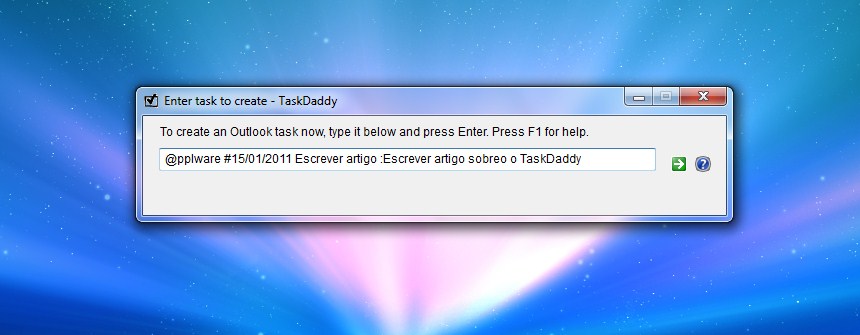O Outlook é, quase de certeza, uma das ferramentas mais utilizadas pelos nossos leitores. Para além de ser um excelente leitor de email e feeds RSS, consegue também ser um óptimo gestor de tarefas e uma agenda completa. Esta ferramenta que está integrada no Office, é de longe uma das preferidas de muitos e consegue ser preferido face aos clientes como o Thunderbird ou outros, incluindo clientes baseados na Web.
A parte de criação de tarefas é uma das razões para ser escolhido. A integração de outras ferramentas no Outlook é algo que sempre foi simples e permite termos funções adicionais. Existem ainda ferramentas externas que permitem automatizar e melhorar funções do Outlook. O TaskDaddy é uma dessas ferramentas externas e permite criarem tarefas de forma simples e com recurso a uma simples linha de texto, usando uma sintaxe fácil.
O TaskDaddy tem uma interface simples e limpa, onde apenas temos acesso a uma caixa de texto e a um botão de OK. É nessa caixa de texto que vão poder criar as tarefas que pretendem que estejam dentro do vosso Outlook.
O processo de criação de novas tarefas é extremamente simples e a única obrigatoriedade que têm é de seguirem a sintaxe que o TaskDaddy tem, mas mesmo essa é simples de memorizar e de utilizar. Existem quatro marcadores que devem usar e cada um deles tem uma função específica. Esta é a forma de o TaskDaddy entender a que campos estão a atribuir os dados.
Essa sintaxe é a seguinte:
- @ – Indicação da categoria da tarefa. Podem adicionar várias categorias separando-as por virgula. Não é permitido ter categorias com espaços entre as palavras.
- # – Data de conclusão.
- !/? – Marcador de prioridade. ! significa prioridade Alta e ? significa prioridade Baixa. Deve ser colocado imediatamente antes do título da tarefa. Podem não colocar um destes marcadores e a prioridade atribuída será Normal
- : – Nota a adicionar à tarefa.
A ordem dos campos não é importante, mas se seguirem a apresentada pode ser-vos mais simples entender e recordar. Eis um exemplo de criação de uma tarefa:
@Pplware #15/01/2010 !Escrever artigo :Escrever artigo sobre o TaskDaddy
Ao usarem o comando seguinte no TaskDaddy será criada a tarefa mostrada na imagem abaixo.
O TaskDaddy tem ainda a possibilidade de ser usado como linha de comando e pode receber como input um ficheiro de texto com tarefas a serem criadas. Se pretenderem usar esta última funcionalidade devem chamar o TaskDaddy por linha de comando e adicionar a flag /f e de seguida o nome do ficheiro de texto com as tarefas a serem adicionadas. Esta pequena ferramenta, completamente portátil pode ser usada de muitas formas, incluindo a criação de um atalho com texto pré-definido.
Usem esta ferramenta para conseguirem agilizar a utilização do vosso Outlook. Vão com certeza apreciar a facilidade com que a conseguem usar. Leve, simples e muito simples de usar, é perfeita para ser integrada com o Outlook.